Флешка - незаменимый инструмент для хранения и передачи информации, но иногда она может выдавать сбои и перестать работать. В этой статье рассмотрим, как восстановить работоспособность флешки.
1. Проверьте флешку на другом устройстве. Подключите ее к другому компьютеру или ноутбуку, чтобы убедиться, что проблема не в самом устройстве. Если флешка не работает и на других устройствах, переходите к следующему шагу.
2. Убедитесь, что флешка подключена правильно. Проверьте, что она полностью вставлена в порт USB и что порт работает исправно. Если флешка все еще не работает, переходите к следующему шагу.
3. Проверьте флешку на вирусы. Запустите антивирусное программное обеспечение на вашем компьютере и просканируйте флешку. Если вирусы обнаружены, удалите их и перезагрузите компьютер. Если вирусы не были обнаружены или флешка по-прежнему не работает, переходите к следующему шагу.
4. Восстановите флешку с помощью программы для восстановления данных. Существуют множество программ, которые могут помочь восстановить данные на флешке. Скачайте и установите одну из таких программ, следуйте их инструкциям и попытайтесь восстановить данные на флешке. Если флешка все еще не работает, переходите к следующему шагу.
Важно: Если данные на флешке являются необходимыми и ценными, обратитесь к специалисту по восстановлению данных. Они имеют специализированные инструменты и знания, чтобы попытаться восстановить данные, которые другие программы не смогут восстановить.
5. Форматируйте флешку. Если все предыдущие шаги не сработали, попробуйте форматировать флешку. Откройте проводник, найдите флешку, нажмите правой кнопкой мыши на ее иконке и выберите пункт "Форматировать". Обратите внимание, что все данные будут удалены, поэтому перед форматированием сохраните необходимую информацию. После форматирования флешку можно будет использовать снова.
Следуя этим простым инструкциям, вы сможете восстановить работоспособность флешки и снова пользоваться ею для хранения и передачи важной информации. Помните, что профессиональная помощь всегда доступна, если ваши данные являются особенно важными.
Проверка на вирусы и вредоносное ПО
Перед тем, как заниматься восстановлением флешки, рекомендуется проверить ее на наличие вирусов и вредоносного ПО. Даже если вам кажется, что флешка стала неработоспособна из-за физических проблем, иногда причина может быть в заражении.
Для проведения проверки можно использовать антивирусные программы. Убедитесь, что ваша программа обновлена до последней версии, чтобы она распознавала самые новые виды вредоносных программ. Затем подключите флешку к компьютеру и запустите антивирусное сканирование для выбранного диска или устройства.
В ходе проверки, антивирусная программа просматривает все файлы на флешке и ищет подозрительные или опасные элементы. Если она обнаружит вирус или вредоносное ПО, она даст вам возможность удалить его или поместить в карантин для дальнейшего анализа.
Если флешка оказалась зараженной, то удалите вирусы и вредоносное ПО с помощью антивирусной программы. После этого можно попробовать вернуться к использованию флешки и проверить, работает ли она снова.
Если после проведения проверки наличия вирусов и вредоносного ПО проблема с работоспособностью флешки не решена, возможно, она действительно имеет физические повреждения или требует более тщательного восстановления. В таком случае, можно обратиться к специалистам или воспользоваться специализированными программами для восстановления данных с флешки.
Переформатирование флешки
Перед переформатированием флешки необходимо внимательно ознакомиться с инструкцией производителя. Некоторые флешки имеют специальные программы-утилиты, с помощью которых можно изменить файловую систему или выполнить полное форматирование.
Для переформатирования флешки также можно воспользоваться стандартной утилитой, встроенной в операционную систему.
Шаги по переформатированию флешки:
- Подключите флешку к компьютеру.
- Откройте проводник и перейдите к флешке.
- Выделите все файлы и папки на флешке и удалите их. Обратите внимание, что удаление файлов является необратимым действием, поэтому убедитесь, что вы скопировали необходимые данные.
- Щелкните правой кнопкой мыши по флешке и выберите пункт "Форматировать".
- В открывшемся окне выберите необходимую файловую систему (обычно FAT32) и нажмите кнопку "Начать".
- Подтвердите операцию форматирования, нажав на кнопку "OK".
- Дождитесь завершения процесса форматирования.
После выполнения этих шагов ваша флешка будет полностью переформатирована и готова к использованию. Однако имейте в виду, что все данные на флешке будут удалены, поэтому перед форматированием необходимо сделать резервную копию важных файлов.
Использование специализированных программ для восстановления данных

Если процесс форматирования флешки не помог восстановить ее работоспособность, можно воспользоваться специализированными программами для восстановления данных. Такие программы помогут восстановить удаленные или поврежденные файлы на флешке.
Перед использованием программы необходимо установить ее на компьютер. Множество программ предлагают различные функции восстановления данных, поэтому выберите ту, которая подходит вашей ситуации.
После установки программы запустите ее и подключите флешку к компьютеру. Программа обнаружит флешку и предложит провести сканирование для поиска удаленных или поврежденных файлов.
После завершения сканирования программа выведет список найденных файлов. Вы можете выбрать нужные файлы для восстановления и указать папку для сохранения восстановленных данных.
Помните, что специализированные программы могут не всегда успешно восстановить данные на флешке. В некоторых случаях файлы могут быть повреждены или не полностью восстановлены.
После завершения восстановления данных не забудьте проверить их на работоспособность. Откройте файлы и убедитесь, что они восстановлены без ошибок.